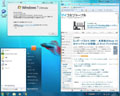![]() |
図18 Windows 7の新機能であるホームグループの設定を行ないます。ここで表示されたパスワードは後で書き換えることも可能ですので、ここでは[次へ]ボタンをクリックして先に進みましょう |
![]() |
図19 これで一連の設定が完了しました。各設定をシステムに反映させるまでに若干の時間を要しますので、そのままお待ちください |
![]() |
図20 デスクトップの準備を終えると自動的にログオンが実行され、Windows 7ベータ版のデスクトップが表示されます |
どうしてもWindows 7ベータ版を導入するコンピュータを新たに用意できない場合は、Windows Vistaとのデュアルブートをお試しください。安全性を高めるため新しいHDDを用意し、図6の画面で「ディスク1」を選択すれば導入可能です。デュアルブートの設定は自動的に行なわれ、Windowsブートマネージャには、Windows 7ベータ版とWindows Vistaが並びます(図21)。
![]() |
図21 Windows Vistaとは異なるHDDに導入することで、デュアルブート環境を構築することも可能です |
ちなみにWindows XPの場合も同様の手順でデュアルブート可能ですが、OS名が「以前のバージョンのWindows」と表示されます(図22)。気になる方はEasyBCDを使って名称を変更するといいでしょう。
![]() |
図22 Windows XPでも異なるHDDに導入することでデュアルブート可能です。ただし名称は「以前のバージョンのWindows」となります |